Dla tych z was, którzy zainstalowali Windows 10 na swoim komputerze, możesz także mieć Odinstaluj opcję przy rozruchu funkcja — to kolejne menu rozruchowe wyświetlane po ponownym uruchomieniu systemu operacyjnego Windows 10. Więcej informacji o tej funkcji, a także o tym, jak ją odinstalować, znajdziesz w poniższym przewodniku.
![Opcja Odinstaluj podczas rozruchu Co to jest, jak się go pozbyć [Windows 10]](/wp-content/uploads/2018/10/jak-usunąć-opcję-odinstaluj-przy-rozruchu-w_1.png)
Ta funkcja wyboru rozruchu oferuje możliwość całkowitego usunięcia systemu operacyjnego Windows 10, a także innych opcji. Jeśli w tym menu rozruchowym zaczekasz około 30 sekund, automatycznie uruchomi się system operacyjny Windows 10 normalnie. Na szczęście dla nas niewielu użytkowników systemu Windows jest zainteresowanych tym menu rozruchowym, które zniknie wraz z kolejną świeżą wersją systemu Windows 10.
Odinstaluj system Windows 10 przy rozruchu: Pozbyć się go
Usuń Odinstaluj przy rozruchu w CMD
Jeśli chcesz usunąć tę funkcję rozruchową, możesz to zrobić bardzo łatwo, postępując zgodnie z poniższymi wierszami.
- Na ekranie startowym systemu Windows 10 zacznij pisać: „cmd” bez cudzysłowów.
Uwaga: Innym sposobem na uzyskanie dostępu do okna wiersza polecenia jest przesunięcie kursora myszy w prawą górną część ekranu i kliknięcie lewym przyciskiem myszy funkcji „Szukaj”. W polu wyszukiwania wpisz „cmd” bez cudzysłowów. - Po zakończeniu wyszukiwania kliknij prawym przyciskiem myszy ikonę „Wiersz polecenia”.
- Z menu, które się pojawi, musisz kliknąć lewym przyciskiem myszy lub dotknąć funkcji „Uruchom jako administrator”.
Uwaga: Kliknij lewym przyciskiem myszy lub naciśnij przycisk „Tak”, jeśli pojawi się monit Kontroli konta użytkownika informujący o zezwoleniu na dostęp. - W oknie wiersza polecenia wpisz następujące polecenie: bcdedit / timeout 0.
- Naciśnij przycisk „Enter”, aby uruchomić polecenie.
- Po zakończeniu procesu napisz w wierszu polecenia: „Wyjdź” bez cudzysłowów.
- Naciśnij przycisk „Enter” na klawiaturze.
- Teraz uruchom ponownie system Windows 10 i sprawdź, czy teraz pojawia się opcja Odinstaluj podczas uruchamiania.
Inne metody usuwania Odinstaluj przy rozruchu
Możesz wyłączyć Odinstaluj podczas rozruchu, usuwając stare pliki systemu operacyjnego przechowywane w folderze Windows.OLD. Otwórz nowe okno Uruchom lub po prostu wpisz % systemdrive% w menu Start, aby przejść do dysku lokalnego. Znajdź folder Windows.OLD.
Innym szybkim sposobem na usunięcie Deinstalacji podczas rozruchu jest uruchomienie Oczyszczania dysku. Przejdź do Start, wpisz „Oczyszczanie dysku” i kliknij dwukrotnie pierwszy wynik, aby uruchomić narzędzie. Wybierz dysk, który chcesz wyczyścić, i wybierz Poprzednie instalacje systemu Windows, gdy pojawi się wybór.
Wróć do funkcji Odinstaluj w systemie Windows 10
- Ponownie na ekranie startowym napisz: „cmd”.
- Kliknij prawym przyciskiem myszy ikonę „Wiersz polecenia”.
- W menu kliknij lewym przyciskiem myszy lub dotknij funkcji „Uruchom jako administrator”.
- Teraz w oknie wiersza polecenia napisz: bcdedit / limit czasu 1.
- Naciśnij przycisk „Enter” na klawiaturze.
- Teraz po zakończeniu procesu napisz w wierszu polecenia: „Wyjdź” bez cudzysłowów.
- Naciśnij przycisk „Enter” na klawiaturze.
- Uruchom ponownie system Windows 10 i sprawdź, czy funkcja Odinstaluj jest ponownie uruchomiona.
Ważny: Jeśli chcesz odinstalować system Windows 10, musisz mieć hasła do kont używanych w poprzednim systemie operacyjnym Windows. W pewnym momencie proces odinstalowania poprosi Cię o podanie hasła.
Ważne 2: Jeśli zaktualizowałeś jakiekolwiek aplikacje, aby były zgodne z wersją systemu Windows 10, pamiętaj, że jeśli wrócisz do systemu Windows 8.1 lub Windows 8, aplikacje nie będą działać. Upewnij się więc, że zaktualizujesz swoje aplikacje do używanej wersji systemu Windows.
Ważne 3: Jeśli uruchomisz funkcję „Odśwież” lub „Przywróć” w systemie Windows 10, opcja rozruchu zostanie również wyłączona lub może się zepsuć, uniemożliwiając normalne korzystanie z poprzedniego systemu Windows. Tak więc, jeśli chcesz go odzyskać, będziesz musiał ponownie umieścić nośnik instalacyjny z wersją systemu Windows, którą chcesz uruchomić, i zainstaluj go ponownie, ale pamiętaj o zaznaczeniu opcji nakazującej zachowanie twoich plików osobistych.
Więc masz to, ludzie, teraz masz wszystkie informacje potrzebne do prawidłowego korzystania z opcji odinstalowania przy rozruchu dostępnej w systemie operacyjnym Windows 10. Jeśli masz dodatkowe pytania, daj nam znać w sekcji komentarzy poniżej, a my pomożemy Ci dalej w tym temacie.
Zatwierdź


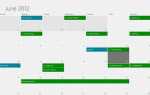

![Jak skanować Dysk Google w poszukiwaniu wirusów [3 NAJLEPSZE METODY]](https://pogotowie-komputerowe.org.pl/wp-content/cache/thumb/91/4aaf1246d3f7c91_150x95.png)
![Jak stwierdzić, czy włamano się do drukarki [PRO GUIDE]](https://pogotowie-komputerowe.org.pl/wp-content/cache/thumb/5d/fe4f6c4d622be5d_150x95.jpg)